Загальне
Табунщик В. Н., Овсянникова Н. П., Щербина А. А.
ГВУЗ «Приазовский государственный технический университет»,
Киевский национальный университет строительства и архитектурыШаблон Word для создания и импорта тестовых вопросов с изображениями в Moodle 2.5-2.6
Использование редактора Word существенно ускоряет создание тестовых вопросов, особенно если речь идет о большом количестве подобных или однотипных вопросов, потому что в Word'е вы можете легко копировать вопросы в буфер обмена, потом несколько раз вставлять их, внося нужные исправления.
Преимуществом Word является также и то, что он осуществляет проверку орфографии, вопросы можно готовить на компьютере, не подключенном к Интернету, к тому же, большинство пользователей знают лучше Word, чем Moodle.
Пользователям Moodle со стажем известен шаблон Word для создания тестовых вопросов, созданный Дмитрием Пупыниным для версии Moodle 1.9, позволявший импортировать вопросы вместе с изображениями zip-архивом. Для работы шаблона была необходима установка дополнительных скриптов на сервер Moodle и внесение изменений в стандартные скрипты Moodle [1].
В версиях Moodle > 2.х изменился способ загрузки файлов, переписаны форматы тестовых вопросов. В связи с этим плагин и шаблон Д. Пупынина в новых версиях Moodle не работал.
А. А. Щербиной на русскоязычном форуме сообщества Moodle был поднят вопрос о коллективной работе участников форума по усовершенствованию и адаптации шаблона Д. Пупынина под новые версии Moodle [2].
На официальном сайте Moodle в категории Plugins есть плагин Gift with medias format [3], разработанный Jean-Michel Védrine. А. А. Щербиной был подправлен макрос шаблона на соответствие новому способу вставки изображений в текст вопросов и ответов.
В тоже время осталось несколько недостатков:
- Плагин неправильно обрабатывал первую строку txt-файла в связи с наличием в ней сигнатуры ВОМ;
- Неверно обрабатывались комментарии к тексту самого вопроса;
- Неверно обрабатывались ответы на числовые вопросы
- Неверно обрабатывался вопрос с пропущенным словом
- Не работают некоторые опции:
- перемешивание вариантов ответов
- указание веса (балла) вопроса
Для решения этих проблем авторами доклада были внесены изменения в код макроса шаблона и в РНР-код самого плагина Gift with medias format.
Теперь с помощью шаблона можно создавать все основные типы вопросов (множественный выбор, верно/неверно, на сопоставление, числовой, короткий ответ, эссе, описание, с пропущенным словом) и импортировать их в Moodle, используя GIFT with medias format. Скачать шаблон и изменённый плагин можно в размещенных ниже дополнениях к этому докладу. Если в дальнейшем появятся их обновленные версии, то скачать их можно будет с русскоязычного форума [2].
Работоспособность шаблона была проверена в версиях MS Word 2003, 2007, 2010. В MS Word 2013 данный шаблон не работает.
Чтобы воспользоваться этим способом создания вопросов нужно:
- Создать файл Word на основе прилагаемого шаблона.
- Создать в этом файле тестовые вопросы и экспортировать их в GIFT with medias format.
- Импортировать в ваш курс вопросы из zip-файла в этом формате.
Лучше файл шаблона Moodle-2_FullRussian.dot хранить там, где сохраняются все шаблоны Word (обычно на вашем компьютере эта папка имеет название С:\Documents and Settings\<Имя пользователя>\Application Data\Microsoft\Шаблоны). В таком случае вы сможете создавать файлы на основе этого шаблона, выбрав в меню Файл > Создать > Шаблоны на моем компьютере >Moodle-2_FullRussian.dot. Если же вы сохраните шаблон в другой папке, то будете открывать его как любой другой файл.
Однако, куда бы вы ни сохранили файл шаблона, прежде чем его открыть, нужно обязательно убедиться, что в Word не установлен слишком высокий уровень безопасности, иначе макросы этого шаблона будут отключены и шаблон не будет выполнять своих функций. Для этого в Word 2003 нужно выбрать в меню: Сервис > Макрос > Безопасность > Средняя > ОК:
а в Word 2007-2010: Разработчик > Безопасность макросов > Отключить все макросы с уведомлением > ОК:
Тогда при открытии файла в Word 2003 будет выводиться сообщение:а в Word 2007-2010:
на которое нужно отвечать: Не отключать макросы или Включить содержимое.
Файл с тестовыми вопросами, созданный на основе шаблона, будет содержать только ссылки на макросы, которые расположены в шаблоне. Это значит, что макросы в этом файле, открытом на другом компьютере, скорее всего, работать не будут. Текст самих вопросов и ответов вы видеть будете, но прибавить новые вопросы или выполнить операцию экспорта вы не сможете. Поэтому, если вы планируете передавать или использовать подготовленные вопросы в doc-формате на других компьютерах, следует их передавать вместе с шаблоном. Проще всего это сделать, если организовать, например, в папке Мои документы подпапку Тесты, в которую поместить шаблон Moodle-2_FullRussian.dot, а затем там же создавать и хранить все файлы с подготовленными тестовыми вопросами на основе этого шаблона. На другой компьютер следует передавать всю папку Тесты. При открытии файла с вопросами на другом компьютере шаблон будет найден в этой же папке, и все будет работать нормально. Если же основная работа по подготовке тестов планируется только на личном персональном компьютере, а для передачи планируются только экспортируемые файлы в формате Gift, тогда лучше разместить шаблон в штатной папке С:\Documents and Settings\<Имя пользователя>\Application Data\Microsoft\Шаблоны, как это было рекомендовано выше.
Открыв файл шаблона Moodle-2_FullRussian.dot, вы увидите образцы тестовых вопросов. Они приведены здесь лишь для того, чтобы показать вам, как выглядят вопросы в этом шаблоне, и самое главное - какими стилями они должны быть выполнены. Чтобы лучше видеть эти стили в Word 2003 нужно выбрать Сервис – Параметры… – Вид и дать не меньше трех сантиметров для отображения полосы стилей у левого края страницы:
в более новых версиях Word этот параметр устанавливается через Файл – Параметры – Дополнительно:
Полоса стилей в Word 2003 отображается в режиме Обычный, в Word 2007-10 – в режиме Черновик и выглядит следующим образом:
Здесь текст вопроса типа множественный выбор отображается стилем ВопрМножВыбор, неверные ответы - стилем НеверныйОтвет, верные ответы - ВерныйОтвет. Текст вопросов сразу после его копирования из другого документа вначале может отображаться стилем Обычный. Самый быстрый способ придать этому тексту нужные стили - воспользоваться кнопкой копирования формата
. Для этого ставим курсор в абзац, стиль которого нужно скопировать, совершаем двойной клик по кнопке
, затем щелкаем каждый абзац, которому нужно придать этот стиль. Эту операцию нужно повторить для всех нужных стилей, после чего имеющиеся в шаблоне образцы вопросов можно удалить.
Чтобы ввести новый вопрос, раскройте список меню Вопросы и выберите в нем один из следующих восьми типов вопросов:
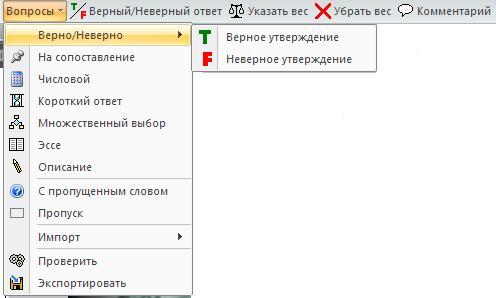
- Утверждение (Верно/Неверно). Здесь вы можете ввести утверждение, которое студенты должны распознать как верное или неверное, дав ответ типа Верно/Неверно. Для вашего удобства, верные утверждения здесь, и в рассмотренных ниже других элементах вопросов, отображаются зеленым цветом, неверные - красным.
- На сопоставление (на соответствие). После ввода самого вопроса, вам нужно сформировать два списка: левый и правый (например, список стран слева и список их столиц справа). Левый список подсвечивается синим цветом, правый - желтым. Студенты должны установить правильное соответствие между элементами двух списков. Списки должны содержать не менее трех элементов. При вводе списка переход от одного элемента к другому осуществляется нажатием клавиши Enter.
- Короткий ответ. Введя текст вопроса, нажмите Enter и введите ответ. Если ответов несколько, то каждый из них вводится отдельной строкой. Ответы могут быть как верные, так и неверные. Изменение статуса ответа с верного на неверный и наоборот осуществляется с помощью кнопки Верный/Неверный ответ.
- Числовой вопрос. Введя текст вопроса, нажмите Enter и введите ответ в форме числа. Целую часть числа от десятичной дроби следует отделять ТОЧКОЙ, а не запятой.
- Множественный выбор. Этот вопрос может допускать как один, так и несколько правильных ответов. Следовательно, вам нужно ввести сначала текст вопроса, потом ответы на него. Изменение статуса ответа с верного на неверный и наоборот осуществляется с помощью кнопки Верный/Неверный ответ.
- С пропущенным словом - это вариант вопроса с коротким ответом. Преподавателю нужно вести какую-то фразу, потом выделить в ней одно слово и выбрать в меню Вопросы опцию Пропуск. В результате вместо данного слова студенты увидят на экране символы подчеркивания и их задание будет заключаться в том, чтобы правильно ввести это пропущенное во фразе слово.
- Эссе - ответ на этот тип вопроса студент должен ввести с помощью клавиатуры в окно визуального редактора. Учтите, при наличии этого типа вопросов в тесте автоматическая проверка теста невозможна, преподаватель должен проверять тест вручную!
- Описание - по сути, это не вопрос, а какое-то пояснение, некоторый текст, который будет отображаться среди других вопросов на странице с тестом. Отвечать на такой вопрос студенту не нужно.
Завершив создание вопросов, желательно еще раз проверить правильность стилей используемых в них стилей. Можно также воспользоваться опцией меню Вопросы - Проверить. После этого файл с вопросами нужно сохранить в формате doc (формат docx, к сожалению, в режиме Черновик картинки не показывает), закрыть все остальные файлы Word и выбрать в меню Вопросы опцию Экспортировать. В результате будет создан ZIP-архив, который содержит текстовый файл с тестовыми вопросами в формате GIFT и файлы рисунков (если они есть в вопросах и/или ответах).
Для экспорта необходимо, чтобы на платформе Moodle был установлен плагин Gift with medias format. Для этого папку giftmedia с измененными нами файлами плагина нужно скопировать на сервер, в папку .../moodle/question/format/. А на локальном компьютере, откуда будет загружаться созданный ZIP-архив, иметь программу архивации pkzipc.exe в папке C:\Windows (C:\Windows\pkzipc.exe), или в другой папке, путь к которой указан в списке поиска программ Windows.
Чтобы импортировать созданные вопросы, необходимо войти на главную страницу курса, в блоке Администрирование нажать Банк вопросов - Импорт. На появившейся странице:
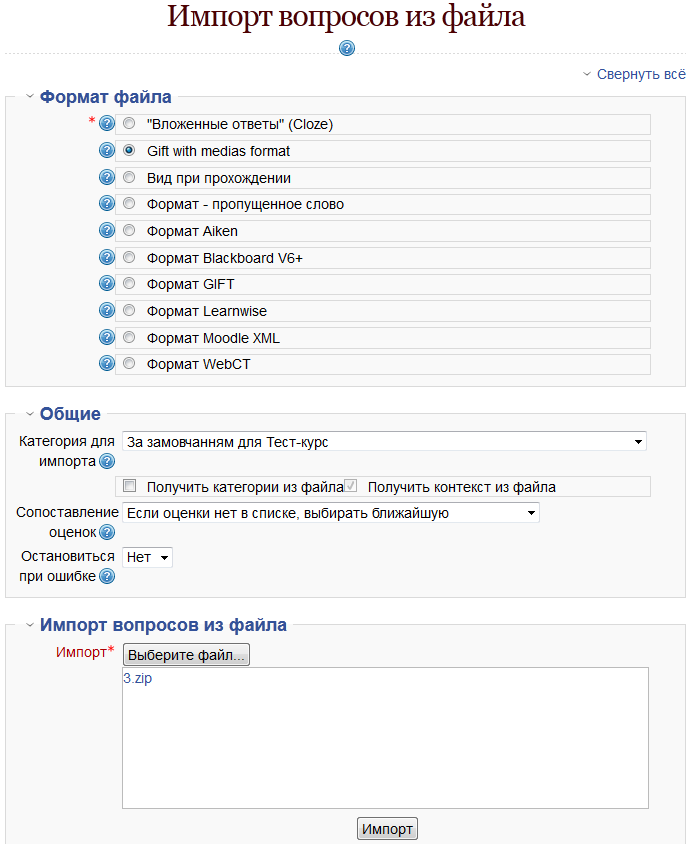
нужно отметить опцию Gift with medias format (Формат GIFT с изображениями), указать категорию в которую осуществляется импорт вопросов (если вы её не задали в созданном вами файле), перетащить zip-архив с вопросами в поле загрузки файлов (если браузер не поддерживает загрузку файлов перетаскиванием, воспользоваться кнопкой «Выберите файл…») и нажать кнопку Импорт. В результате должно быть выведено сообщение, что все вопросы загружены.
Авторы приглашают всех желающих принять участие в доработке прилагаемого шаблона и восстановлении неработающих опций, таких как:
- перемешивание вариантов ответов;
- указание веса (балла) вопроса;
- адаптация кода макроса шаблона под MS Word 2013.
Список источников:
- Шаблон MS Word для создания тестов в формате GIFT с картинками. [Электронный ресурс]. Режим доступа: https://moodle.org/mod/page/view.php?id=7321
- Давайте вместе восстановим наш любимый шаблон Word для создания тестовых вопросов с картинками» [Электронный ресурс]. Режим доступа: https://moodle.org/mod/forum/discuss.php?d=255279
- Question formats: Gift with medias format. [Электронный ресурс]. Режим доступа: https://moodle.org/plugins/view.php?plugin=qformat_giftmedia